글로벌 전문 디자인 기업인 Icons8의 Hey Photo(헤이포토 바로가기 클릭!)는 재미있는 얼굴 사진 보정 AI 웹 서비스입니다. 사용 방법도 매우 직관적이며, 간단하여 재미있게 시선 방향, 피부 톤, 나이 등에 따라 재미있는 얼굴 사진을 보정해 볼 수 있습니다. 이번 포스팅에서는 헤이 포토가 제공하는 AI 사진 보정 방법을 그림과 동영상을 이용하여 정리하여 공유하겠습니다.
LivePortrait│살아 움직이는 초상화 만들기
LivePortrait는 살아 움직이는 초상화 애니메이션을 효율적으로 구현하는 프로젝트로서 기존 방법들보다 더 적은 자원으로 더 높은 품질의 애니메이션을 생성할 수 있도록 설계된 것으로 알려져
e-datanews.tistory.com
페이스 스왑 3D 애니메이션 캐릭터 (feat, Bing Image Creator & Remaker. AI) 제작 방법 │강사 프로필 활용
빙 이미지 크리에이터(Bing Image Creator 바로가기 클릭!)와 리메이커의 페이스 스왑 기능(Remaker. AI 바로가기 클릭!)을 이용하여 나만의 개성 있는 3D 애니메이션 강사 캐릭터를 만들어보겠습니다. 먼
e-datanews.tistory.com
1. 절차 및 사용 방법
헤이 포토의 AI 사진 보정 서비스를 무료로 이용하기 위해서는 아래 그림의 순서대로 진행하면 됩니다. 첫째 위의 헤이포토 바로가기를 클릭하거나 아래 그림을 클릭하여 이동한 후, Sign Up을 클릭하여 메일로 신규 계정을 생성합니다. 계정 생성 후, 로그인한 상태에서 둘째 보정할 사진을 업로드합니다. 셋째 사진이 업로드되면, 사진 보정 작업이 가능한 웹 페이지로 전환되고, "Look at Bird"라는 기능부터 자동 실행됩니다. 해당 기능은 새의 위치를 마우스 커서로 움직일 때마다 업로드된 얼굴 사진이 눈동자가 새의 움직임과 같은 방향으로 좌우 아래로 움직임입니다. 이 외에도 나이, 감정 등에 따라 사진 속 인물 사진의 표정이 달라지는데요. 백문이 불여일견입니다. 아래 동영상도 같이 참고 바랍니다. 이렇게 보정이 끝난 사진은 넷째 우측 상단의 다운로드 버튼을 클릭하여 무료로 내려받을 수 있습니다.
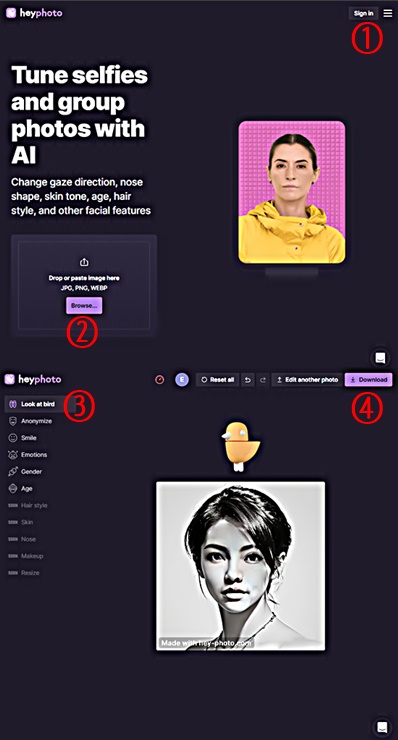
인스타그램 사진 편집 보정 추천 앱 Best 13
인스타그램은 사진과 영상을 공유하는 대표적인 소셜 미디어 플랫폼으로서 많은 사람들이 자신의 일상을 기록하고 공유하기 위해 사용하고 있고, 그만큼 사진, 이미지 보정용 앱에 대한 수요도
e-datanews.tistory.com
2. 사용법 동영상
아래 영상은 앞서 소개한 헤이 포토의 사용법을 촬영한 동영상입니다. 사용 방법은 매우 간단하나, 재미 요소가 많은 AI 사진 보정 웹 서비스가 아닌가 싶습니다.
이디오그램(ideogram)│ 텍스트와 이미지를 동시 생성하는 AI
오늘 소개할 이디오그램(ideogram)은 텍스트를 이미지로 변환하는 기존 생성형 AI 서비스들과 달리 텍스트 자체도 쉽게 이미지로 구현할 수 있는 차별적인 서비스입니다. 로고 이미지를 구현할 때,
e-datanews.tistory.com
Fooocus│구글코랩(Google Colab) 초간단 단계별 설치 및 실행 방법
Fooocus는 흔히 스테이블 디퓨전(Stable Diffusion, 깃허브 바로가기 클릭!)과 미드저니(Midjourney, 웹사이트 바로가기 클릭!)의 장점만 가진 고품질의 AI 이미지 생성 도구로 알려져 있습니다. 완전 무료
e-datanews.tistory.com
3. 사용 후기
개인적으로는 상당히 재미있게 테스트를 했습니다. 앞서도 언급한 바와 같이 직관적이며 단순하나 재미 요소가 많은 AI 사진 보정 서비스라고 생각합니다. 그것도 아직까지 특별한 제한없이 무료로 이용할 수 있다는 점도 좋습니다. 이제 곧 선보일 "Coming Soon" 추가 기능(보정이 아닌 성형 수준)들도 기대가 됩니다. 이번 포스팅은 여기까지입니다. 재미있게 이용해 보시기 바랍니다.
'정보' 카테고리의 다른 글
| 픽스버스 총정리 │무료 텍스트로 동영상 생성│디스코드 사용법 (0) | 2024.02.01 |
|---|---|
| Animagine XL 3.0 업데이트 정보 │Gradio 웹 UI │아니메 이미지 간단 생성 방법 (0) | 2024.01.31 |
| 2024 애드센스 싱가포르 세금 정보 제공 방법 │거주자 증명서 신청부터 발급 후 제출까지 총정리 (0) | 2024.01.29 |
| 실시간 온라인 페이스 스왑(face swap) 초간단 방법 │Artguru AI (0) | 2024.01.26 |
| 상품 사진 배경 소품 조명 AI 생성기│드랩아트 │draph.art (0) | 2024.01.25 |




